Переносите данные
просто и быстро
Совместимость со всеми устройствами
Не важно, какую операционную систему вы используете,
iOS или
Android1. Приложение Phone Clone от HUAWEI
совместимо со
смартфонами любых брендов. Просто
загрузите бесплатное приложение из Google
Play или AppStore.
Загрузить сейчас
Без расхода трафика
Вам не понадобится Wi-Fi или мобильная передача данных:
достаточно
просканировать QR-код или подключиться к точке доступа Wi-Fi,
созданной
новым смартфоном.
Надежный перенос данных
Максимальная скорость переноса данных с
помощью Phone Clone – 1 ГБ в
минуту2! Все ваши фотографии, видео, контакты и другие данные будут быстро и надежно
перенесены на новый
смартфон по беспроводной зашифрованной сети.
Вам не придется делать резервную копию данных в облако или использовать
внешний накопитель.
Со смартфона с
Android/iOS
на смартфон HUAWEI
1
Откройте приложение Phone Clone и выберите старый и новый смартфон.
2
Просканируйте QR-код и установите соединение.
3
Выберите данные, которые необходимо передать, и начните процесс.
После установки приложения Phone Clone на двух устройствах на новом смартфоне откройте
приложение и нажмите «Это новый телефон». На старом смартфоне откройте приложение и выберите
«Это старый телефон».
Чтобы установить соединение между двумя устройствами, с помощью старого смартфона
просканируйте QR-код, отображенный на экране нового смартфона.
Когда соединение будет установлено, выберите данные, которые необходимо перенести со старого
телефона, нажмите на кнопку переноса и дождитесь, пока процесс переноса данных завершится.
1
Откройте приложение Phone Clone и выберите старый и новый смартфон.
2
Создайте на новом смартфоне точку доступа Wi-Fi.
3
Пройдите авторизацию, выберите данные, которые необходимо перенести, и нажмите на кнопку
переноса.
После установки приложения Phone Clone на двух устройствах на новом смартфоне откройте
приложение и нажмите «Это новый телефон». На старом смартфоне откройте приложение и выберите
«Это старый телефон».
На экране нового смартфона появится значок точки доступа Wi-Fi, к которой подключится iPhone.
Перейдите в Настройки > Wi-Fi, чтобы проверить подключение.
Чтобы пройти авторизацию, необходимо принять условия соглашения о конфиденциальности данных
Apple. Повторно откройте Phone Clone, выберите данные, которые необходимо перенести, и
нажмите на кнопку переноса. Дождитесь, пока процесс завершится.
1. Приложение совместимо с устройствами с ОС Android 4.0 и выше и с iOS 6.0 и
выше.
2. Процесс переноса данных с использованием беспроводной связи может отличаться в зависимости
от устройства.
Телефоны китайского производителя «Huawei» — одни из самых популярных и востребованных на российском рынке. Совмещая современную начинку, достойное качество и умеренную цену, они становятся заслуженным выбором миллионов россиян. Купив новый смартфон «Huawei», счастливый владелец оказывается перед необходимостью переноса всех важных данных со старого телефона Хуавей на новый. Как перенести такие данные мы и расскажем в нашем материале.
- Используйте приложение «Phone Clone» для копирования данных
- Воспользуйтесь функцией синхронизации от Google
- Скопируйте данные с помощью платных программ
- Воспользуйтесь картой памяти
- Выполните перенос данных через Блютуз
- Видео
Используйте приложение «Phone Clone» для копирования данных
При первом включении ваш новый смартфон «Huawei» предложит восстановить данные из вашего старого телефона. Для обеспечения процедуры копирования используется приложение «Phone Clone», которое часто предустановлено на новом девайсе. Если на вашем старом «Huawei» данного приложения нет, понадобится его установить на ваш телефон из «Play Market» или «AppGallery». Для обеспечения переноса данных необходимо, чтобы оба телефона были подключены к одной и той же сети Wi-Fi.
Процедура переноса из старого телефона «Huawei» на новый телефон «Huawei» выглядит следующим образом:
- Запустите приложение «Phone Clone» на обоих смартфонах;
- На старом телефоне нажмите на кнопку «Это старое устройство», на новом – «Это новое устройство». Не ошибитесь с выбором;
- При необходимости укажите тип вашего старого устройства (другой телефон Хуавей, смартфон на базе ОС Андроид или iOS);
- На экране нового телефона Хуавей отобразится QR-код, а старом Хуавей – экран для считки данного кода. Наведите камеру вашего старого телефона Хуавей на указанный QR-код, и установите сопряжение между вашими устройствами;
- Выберите, какую информацию вы хотите перенести со старого телефона на новый. Доступны такие разделы как «Контакты», «Список вызовов», «Сообщения», «Календари», «Приложения», «Музыка», «Настройки системы», «Галерея» и другие.
- По завершению выбора нажмите на кнопку «Перенос»;
- Начнётся процесс переноса данных. Дождитесь завершения процесса.
Сразу укажем, что в некоторых случаях могут быть перенесены не все выбранные файлы. Могут быть проблемы с переносом платных приложений, ряда настроек системы и других.
Читайте также: как записать телефонный разговор на Хуавей.
Воспользуйтесь функцией синхронизации от Google
Если на старом телефоне у вас есть учётная запись Гугл, вы можете использовать её для передачи данных между старым и новым телефоном Хуавей.
Процедура переноса выглядит следующим образом:
- Перенесите свои данные со старого телефона Хуавей на учётную запись «Google». Для этого на старом телефоне перейдите в «Настройки» — «Система» — «Резервное копирование» и при необходимости активируйте данную опцию нажав на «Включить»;
- Дождитесь завершения процесса копирования;
- На вашем новом телефоне «Huawei» перейдите в «Настройки» — «Google»;
- Введите ту же учётную запись «Gmail» и пароль для входа в аккаунт;
- Укажите контент, который хотите восстановить, и нажмите на кнопку синхронизации («Восстановить»);
- Дождитесь завершения процедуры восстановления.
Скопируйте данные с помощью платных программ
В сети можно найти различные платные программы, которые выполнят перенос нужных вам файлов за несколько кликов. Всё, что им нужно – это подключить ваши оба телефона к ПК через USB-кабель, выбрать функцию копирования в меню программы, и указать данные, которые вы хотите скопировать. Далее будет выполнена процедура переноса.
Некоторые из таких программ имеют базовый бесплатный функционал, позволяющий бесплатно переносить нужный объём файлов.
Одной из таких программ является «Coolmuster Mobile Transfer». Работа с ней заключается в следующем:
- Скачайте программу «Coolmuster Mobile Transfer» и установите её на свой ПК;
- После запуска выберите раздел «Mobile Transfer»;
- Подключите к компьютеру посредством кабеля старый и новый телефоны Хуавей. Убедитесь, что слева отображается старый телефон, а справа – новый. При необходимости проведите рокировку, нажав сверху на кнопку «Flip»;
- Выберите посредине окна программы разделы, которые хотите скопировать;
- Нажми на «Start copy» для запуска процесса переноса файлов. Дождитесь завершения процесса.
Это также пригодится: как разблокировать телефон Хонор и Хуавей, если забыл пароль.
Воспользуйтесь картой памяти
Довольно простой способ копирования файловых данных с Хуавея на Хуавей – это использование SD-карты памяти. Понадобится выполнить следующее:
- Подключите SD-карту памяти в слот вашего старого телефона Хуавей;
- Запустите файловый менеджер на данном телефоне и выделите с его помощью данные для копирования;
- Выберите в меню файлового менеджера функцию «Переместить» (или «Копировать»);
- Затем на файловом менеджере выберите карту памяти, и перейдя туда нажмите на «Вставить»;
- Дождитесь завершения процедуры копирования;
- Извлеките SD-карту из старого смартфона, и вставьте её в новый смартфон;
- В файловом менеджере выделите файлы из SD-карты для переноса их в память нового смартфона;
- Нажмите на «Переместить» (или «Копировать»);
- Перейдите в файловом менеджере память нового телефона, после чего нажмите в менеджере на кнопку «Вставить»;
- Дождитесь завершения процедуры копирования.
Выполните перенос данных через Блютуз
И последним способом перенести файлы со старого телефона на новый является использование Блютуз. Данный способ самый медленный из имеющихся, а если у вас имеется большое количество файлов, то процедура копирования может затянуться.
Процедура выглядит следующим образом:
- Положите ваши телефоны рядом;
- Включите Блютуз на обеих устройствах;
- На старом устройстве войдите в настройки Блютуз и выберите новый телефон в перечне доступных для блютуз-подключения;
- Подтвердите код сопряжения на другом телефоне;
- На старом телефоне выберите файлы, которые хотите отправить, нажмите на значок «Поделиться» (Share) — «Bluetooth», и выберите целевым устройством новый телефон «Хуавей»;
- Подтвердите получение файлов на новом устройстве;
- Дождитесь завершения процедуры передачи файлов.
Видео
В нашем материале мы привели способы перенесения данных со старого телефона Хуавей на новый телефон Хуавей. Наиболее удобным и приспособленным для этого способом переноса станет использование специального приложения «Phone Clone», которое зачастую предустановлено на новом смартфоне. С помощью данного приложения телефоны быстро сопрягаются друг с другом, после чего происходит быстрый перенос файлов с старого устройства на новое.
Содержание
- Первый способ
- Второй способ
- Третий способ
- Четвертый способ

Huawei – один из немногих производителей смартфонов, который обеспечил возможность полноценного и быстрого переноса данных с одного мобильного устройства на другое. Осуществить эту процедуру можно несколькими способами. О том, как перенести данные с Huawei на Huawei, читайте далее.
Первый способ
Phone Clone – приложение от компании Huawei, созданное специально для переноса информации с одного телефона на другой. Обычно стоит по умолчанию. Для выполнения данной задачи:
Чтобы не запутаться, тот телефон с которого будете передавать информацию назовем — «старый», а тот на который она будет передаваться — «новый»
- убедитесь, что программа Phone Clone установлена на обоих мобильных устройствах;
- подключите оба телефона к сети Wi-Fi;
- откройте приложение на новом смартфоне, и придумайте ему название;
- подождите несколько секунд, пока автоматически не будет создана беспроводная горячая точка (на экране отобразится пароль Wi-Fi-сети);
- откройте приложение на старом Huawei;
- выберете название нового телефона, которое задали в п.3;
- введите пароль от сети Wi-Fi (п.4.) и подключитесь к новому смартфону;
- выберете данные, которые хотите переместить, и запустите отправку.
Преимущество Phone Clone заключается в том, что перенос информации между смартфонами Huawei осуществляется в один клик и занимает минимум времени.
Второй способ
Переместить данные можно при помощи карты памяти. Для этого:
- вставьте в специальный слот на старом телефоне Micro SD;
- откройте файловый менеджер;
- выделите необходимые данные;
- нажмите на три точки в верхнем углу экрана;
- выберете функцию «Переместить»;
- перейдите в карту памяти и нажмите «Вставить»;
- дождитесь копирований файлов;
- извлеките Micro SD из старого телефона и переставьте в новый;

- аналогичным способом переместите файлы в память смартфона.
Этот способ требует больше времени, но для его использования не нужен Wi-Fi.
Третий способ
Если отсутствует карта памяти, переместить нужную информацию можно при помощи компьютера. Для этого:
- подсоедините смартфон к ПК устройству через USB-переходник;
- скопируйте нужные файлы на компьютер;
- отсоедините старый телефон и подключите новый;
- переместите на него скопированные ранее данные;
- отключите USB-переходник.
Четвертый способ
Данные приложений и контактов можно перенести с одного смартфона на другой, воспользовавшись учетной записью Google. Для этого:
- войдите в Google-аккаунт на старом смартфоне;
- проведите синхронизацию через настройки;
- войдите в Google-аккаунт на новом смартфоне.
Обычно после этого синхронизированные данные автоматически скопируются на девайс. Если этого не произошло, процедуру можно запустить вручную во вкладке «Синхронизация».
Если вы купили новый блестящий телефон Huawei, одна из вещей, которые вы хотели бы сделать, — это передача данных Huawei. Перенеся данные, вы сможете перенести все данные со своего старого телефона на новое устройство Huawei. Есть много способов выполнить этот процесс миграции, и мы рассмотрим некоторые методы передачи данных для вашего устройства Huawei.
В этом руководстве показано, как передавать данные из Samsung в Huawei, а также как экспортировать контент с устройства Huawei на компьютер.
- Часть 1. Как перенести данные с Huawei / Samsung / iPhone на Huawei
- Часть 2. Как перенести данные с Huawei на компьютер
Часть 1. Как перенести данные с Huawei / Samsung / iPhone на Huawei
Если вы хотите передать данные из HTC в Huawei, следующие два метода должны помочь вам в этом. Имейте в виду, что эти методы поддерживают множество устройств на базе Android и iOS. Вы сможете использовать эти методы практически на всех устройствах.
Метод 1. Перенос контактов / SMS / фотографий / видео / журналов вызовов со старого Huawei / Samsung / iPhone на Huawei с помощью клонирования телефона
Компания Huawei разработала приложение Phone Clone, которое позволяет легко и быстро переносить данные с других телефонов на свой телефон Huawei. Это приложение поддерживает как устройства iOS, так и устройства Android, и это довольно хороший способ перенести все ваши данные на новое устройство.
Ниже приведены инструкции по передаче данных из Samsung в Huawei с помощью этого приложения.
- Загрузите и установите приложение Phone Clone на свой старый Android или iOS устройство. Вам также необходимо установить это приложение на свое устройство Huawei.
- Запустите приложение на обоих телефонах. На старом телефоне нажмите «Это старый телефон».
- Отсканируйте QR-код, отображаемый на вашем новом телефоне, со старого телефона.
-
Выберите типы данных, которые вы хотите передать на новый телефон, а затем нажмите «Отправить» внизу.
Приложение начнет перемещать контент со старого телефона на новый.
Метод 2. Передача сообщений WhatsApp с Huawei / Samsung / iPhone на Huawei
Проблема с большинством методов миграции заключается в том, что они не позволяют передавать ваши сообщения WhatsApp. В этом случае вам необходимо использовать специальный инструмент для переноса ваших сообщений WhatsApp.
Tenorshare iCareFone для WhatsApp — одна из таких утилит, и вы можете использовать ее, чтобы перенести все данные WhatsApp со старого телефона на новое устройство Huawei. Кроме того, это приложение не сложно использовать для миграции WhatsApp, и следующие шаги должны научить вас, как это сделать (используя iPhone в качестве старого устройства).

- Загрузите и установите вышеупомянутый инструмент на свой компьютер. Подключите два устройства к компьютеру с помощью USB-кабелей.
-
Запустите только что установленный инструмент и нажмите «Передача».
-
Нажмите «Да» в появившейся на экране подсказке и подождите, пока инструмент создаст резервную копию ваших данных WhatsApp.
-
После проверки дождитесь, пока инструмент сгенерирует данные для восстановления, а затем инструмент начнет перемещать данные на новое устройство.
-
Когда ваши данные будут перенесены, вы увидите следующее сообщение.
Вот как можно передавать данные с Huawei / Samsung / iPhone на Huawei с помощью простого в использовании инструмента.
Часть 2. Как передавать данные с Huawei на компьютер
Иногда может потребоваться скопировать данные с устройства Huawei на компьютер. Для этого у вас также есть много вариантов на выбор, и следующие два способа сделать это.
Метод 1. Перенос сообщений / контактов / фотографий / видео с Huawei на ПК / Mac с помощью Huawei HiSuite
Huawei HiSuite принадлежит Huawei собственное настольное приложение, которое помогает копировать данные между устройствами и компьютерами. Вы можете использовать это приложение для передачи файлов многих типов со своего телефона на компьютер, и здесь мы покажем, как экспортировать фотографии на ваш компьютер с помощью этого инструмента.
- Подключите устройство к компьютеру с помощью кабеля USB.
-
Загрузите и запустите HiSuite на своем компьютере. Затем нажмите Back Up в главном интерфейсе.
-
На следующем экране выберите Pictures и нажмите Back Up.
-
Подождите, пока инструмент создаст резервную копию ваших фотографий.
-
Теперь ваши фотографии должны быть доступны на вашем компьютере.
Перемещать данные между телефоном и компьютером очень просто. HiSuite позволяет просматривать, управлять и передавать информацию между компьютером Windows и устройством Huawei для контактов, сообщений, изображений, видео и файлов.
Метод 2. Перенос WhatsApp / Сообщения / Контакты / Журналы вызовов / Фото / Видео с Huawei на ПК с помощью UltData для Android
Tenorshare UltData для Android — еще одно приложение, которое позволяет передавать файлы многих типов с телефона Huawei на компьютер. Вы можете использовать это приложение для копирования как существующих, так и недавно удаленных сообщений WhatsApp, фотографий, текстовых сообщений и даже контактов со своего устройства на компьютер.
Использовать этот инструмент так же просто, как использовать любой другой инструмент для передачи файлов, и ниже показано, как вы собираетесь использовать это приложение для копирования данных с телефона на компьютер.


м
-
Откройте инструмент на своем компьютере и нажмите «Восстановить потерянные данные».
-
Подключите телефон Huawei к компьютеру с помощью кабеля USB. Включите на телефоне отладку по USB.
-
Отметьте типы файлов, которые вы хотите передать, например, фотографии, и нажмите «Начать», чтобы начать сканирование телефона на наличие файлов.
-
Выберите фотографии, которые вы хотите экспортировать на свой компьютер, и нажмите «Восстановить» внизу.
-
Ваши файлы будут перенесены на ваш компьютер.
Вы все сделали. С UltData for Android вы можете не только передавать контакты, сообщения, изображения, видео и файлы, которые можно передавать, но и переносить сообщения WhatsApp с Android на ПК.
Резюме
Хотите ли вы переносить данные с iPhone на Huawei или вы хотите скопировать данные с любого телефона Android на свой телефон Huawei, в приведенном выше руководстве есть несколько способов помочь вам в этом. Мы надеемся, что вы сможете перенести все свои данные с помощью описанных выше методов.

Присоединяйтесь к обсуждению и поделитесь своим голосом здесь

Люди не любят запоминать информацию или записывать ее на бумажные носители. Вместо этого они полностью доверяют своим мобильным телефонам, а потому сохраняют все рабочие файлы, личные заметки и прочие критически важные данные в их памяти. У такого подхода есть один недостаток – после смены телефона приходится расставаться со всеми файлами либо искать способы переносить их. В гайде расскажем, как перенести данные с одного «Хуавей» на другой «Хуавей».
Использование карты памяти
Изначально автор хотел описать способы, которые будут работать только на телефонах Huawei. Но потом возникла идея создать более универсальный материал, инструкции из которого можно будет использовать на различных телефонах, вне зависимости от их производителя. Это значит, что приведенные ниже инструкции будут работать не только на Huawei, но и на Xiaomi, Samsung, LG, OnePlus и других смартфонах.
Начнем с наиболее популярного и универсального способа, который позволяет передавать файлы между устройствами, будь то смартфон или компьютер. Практически в каждом мобильном телефоне есть слот для MicroSD-карты. Это такой внешний накопитель информации, который может хранить любые файлы, начиная от музыки и документов, и заканчивая кэшем приложений. Инструкция по извлечению карты памяти на старых телефонах, где используется съемная крышка:
- Снимите заднюю крышку телефона.

- Отключите батарейку. Для этого потяните ее за специальное место (вмятина).
- Пальцем вытяните SD-карту.

- Вставьте аккумулятор обратно.
- Верните крышку.

После проделанных манипуляций телефон продолжит функционировать в штатном режиме. Инструкция для новых девайсов со специальным слотом:
- Снимите с телефона чехол при его наличии.
- Возьмите любую иголку. В идеале нужно использовать ключ для слота, который поставляется вместе с гаджетом. Но найти иголку намного проще, чем доставать коробку с ключом.
- Вставьте иголку в отверстие возле слота. Надавите, чтобы выдавить сам слот.

- Осторожно извлеките карту памяти и вставьте слот обратно. Для вставки иголку использовать не нужно.
Теперь после получения карты памяти, вставьте ее в новый телефон. Учтите, что заранее на нее нужно было записать данные, которые необходимо было перенести на другое устройство.
Обычно MicroSD можно вставлять не только в смартфоны, но и в специальные переходники, которые потом подключаются к компьютеру.
Установка Phone Clone
Если физически способ переноса данных по каким-либо причинам не устроил читателя, то мы предлагаем использовать его программную реализацию. Утилита Phone Clone позволяет переносить данные с одного телефона на другой с помощью беспроводных технологий, проще говоря, с помощью Wi-Fi. Инструкция по работе с приложением:
- Включите два устройства и подключите их к одной точке доступа (роутеру).
- Установите на обоих девайсах приложение Phone Clone. Вот ссылка на него в Play Market. Если на телефоне не установлены сервисы Google, то рекомендуем скачать установщик через любой браузер.

- Запустите приложение на новом телефоне. Дайте ему название и разрешите создание точки доступа.
- Со второго телефона подключитесь к созданной в предыдущем пункте точке доступа и введите пароль, который отобразится на экране.

- Запустите автоматический перенос всех данных.
Не рекомендуем трогать оба устройства до завершения процедуры пересылки файлов. В этом приложении нас порадовали следующие преимущества:
- можно выбрать данные, которые будут пересылаться по сети;
- есть возможность подключения через QR-код;
- высокая скорость передачи файлов.

MobileTrans
Предыдущая программа была заточена под работу с Huawei, а потому ограничивала в действиях пользователей других смартфонов. У программы MobileTrans нет такого недостатка, ведь она устанавливается не на телефон, а на компьютер. Алгоритм действий:
- Загрузите программу на компьютер с официального сайта.

- Подключите оба устройства к компьютеру с помощью USB.
- Запустите MobileTrans.
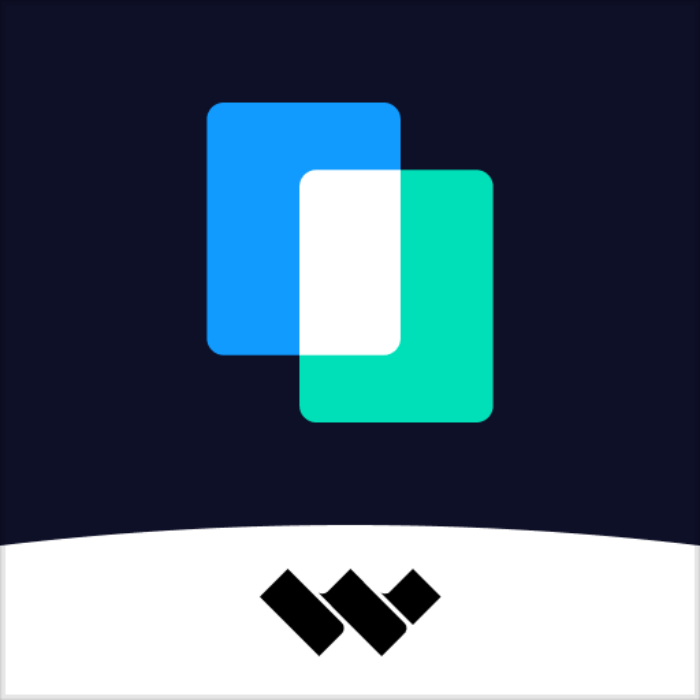
- С помощью интерфейса программы укажите, какой телефон будет отправителем, а какой – получателем. С помощью кнопки «Flip» эти устройства можно поменять местами.
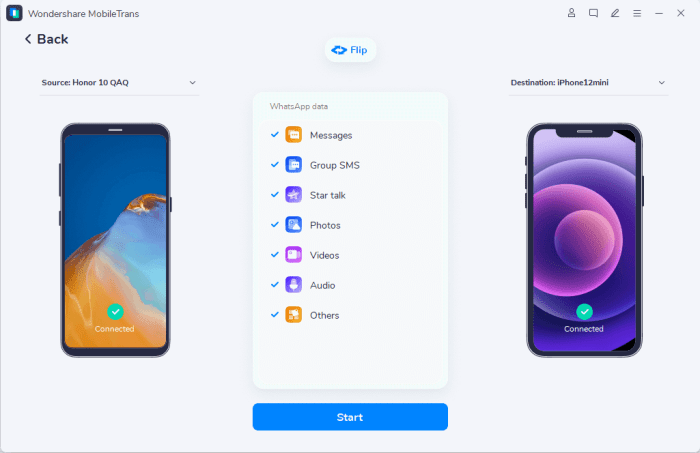
- Выберите передаваемые файлы.
- Нажмите на кнопку «Start» для начала операции.

- Не трогайте устройства до завершения процедуры.
Подобных программ в интернете немало, но нас заинтересовала именно эта. Причины ее популярности:
- возможность фильтрации 17 видов файлов, вплоть до книг и заметок;
- поддержка около 8000 телефонов разных производителей и годов производства.
- интуитивно понятный интерфейс;
- нетребовательность к аппаратной составляющей.
Разочаровало только то, что приходится использовать компьютер в качестве посредника, а также невозможность создавать бэкапы с помощью этой программы.
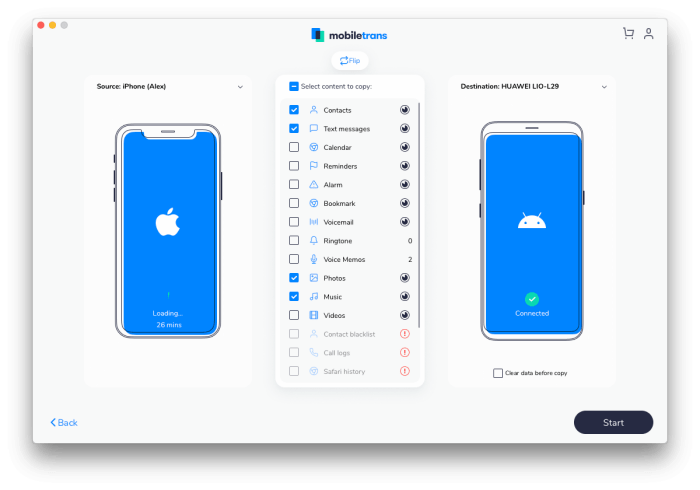
Перенос с помощью ПК
Вообще, современные ОС поддерживают передачу файлов между двумя устройствами без каких-либо программ. Встроенный в Windows 7, 8, 10, 11 проводник автоматически определяет телефоны как хранилище информации, а потому открывает их в отдельных окнах.
Алгоритм действий:
- Подключите оба телефона к ПК.

- На каждом девайсе выберите тип подключения «Передача файлов».
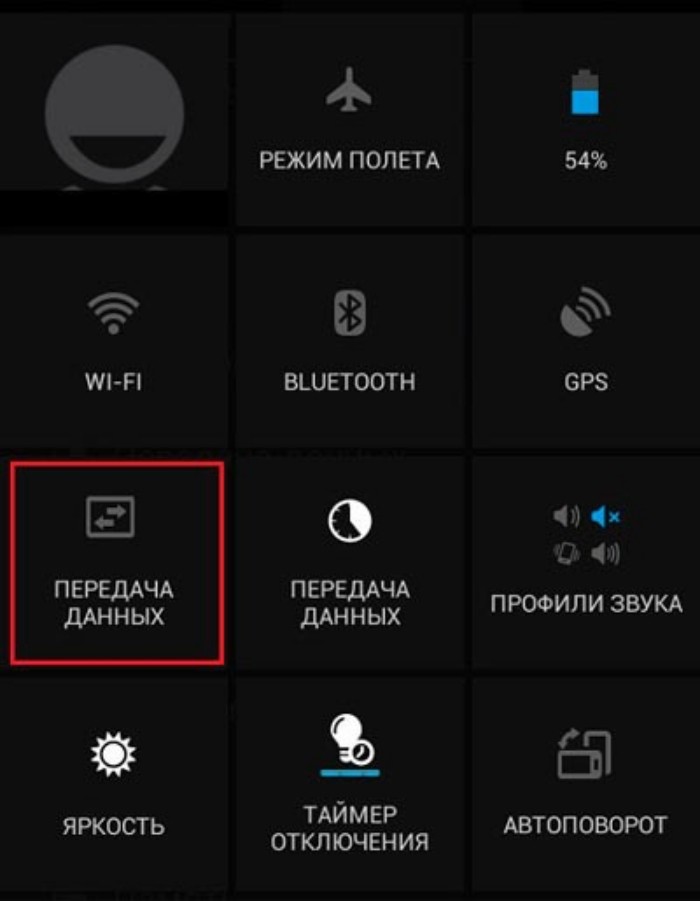
- На компьютере откройте проводник. Для этого кликните два раза на любую папку.
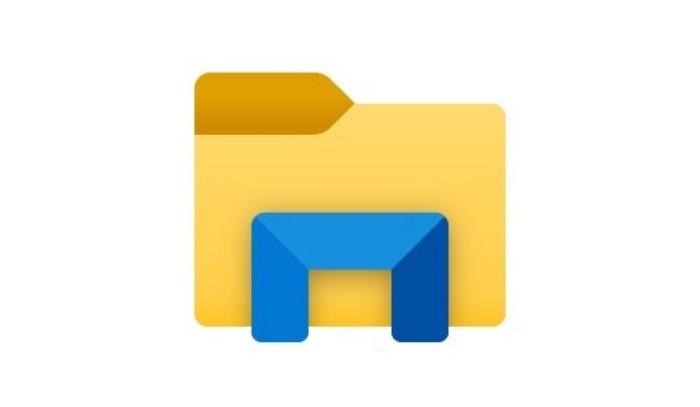
- Откройте устройство, с которого необходимо скопировать файлы. Устройства находятся в левой части проводника.
- Выделите файлы для копирования, кликните по ним правой кнопкой мыши и нажмите «Копировать» в контекстном меню
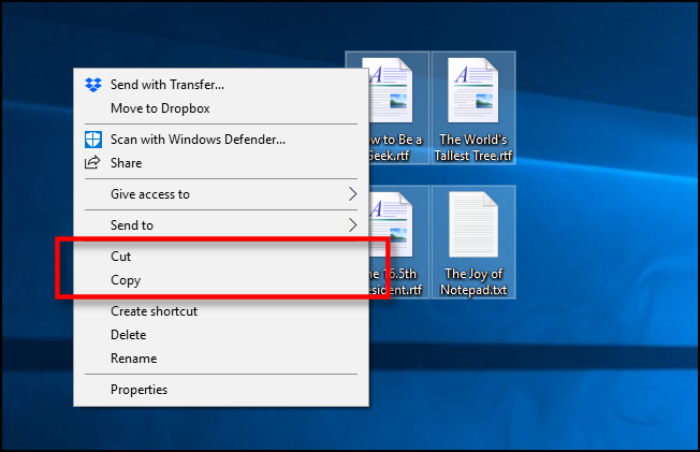
- Откройте новое устройство.
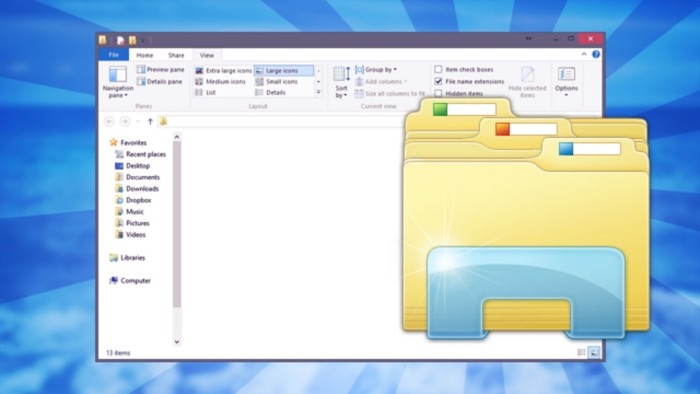
- Создайте новую папку в нем и вставьте в нее скопированные файлы.
Несмотря на то что Huawei уже давно и вполне успешно развивает AppGallery, составить конкуренцию Google Play он по-прежнему не в силах. Всё-таки ассортимент собственного магазина приложений Google за годы его существования разросся настолько, что даже App Store будет сложно с ним конкурировать, не говоря уже обо всех остальных. Но если в каталоге Apple есть все основные программы, которыми пользуется большинство, то вот AppGallery страдает от отсутствия очевидных лидеров спроса вроде Telegram, WhatsApp, Facebook, Instagram и других. Но это не значит, что возможности получить их нет никакой.
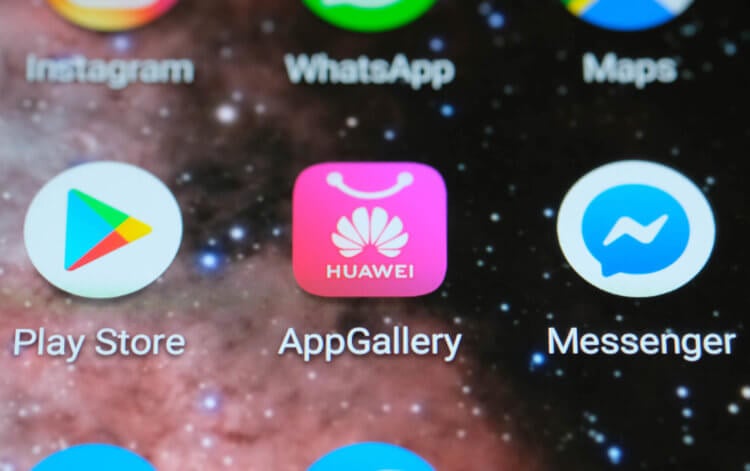
AppGallery не содержит многих популярных приложений, но это не проблема
Санкции нам на пользу: Huawei начинает инвестировать в Россию вместо США
Если вы сколь-нибудь долго пользуетесь Android, наверняка вы знаете, что самый простой способ скачать приложение, доступа к которому официально у вас нет, — это загрузка APK-файла. Действенный процесс, но, как по мне, не самый удобный. Ведь, помимо очевидного риска наткнуться на вредоносное ПО, вы ещё и засоряете своё устройство установочным компонентом, который практически никто не удаляет после фактической установки. В результате их может накопиться так много, что они займут изрядную часть хранилища. Поэтому я предлагаю альтернативный способ.
Как клонировать приложения на Huawei
Он состоит в том, чтобы просто клонировать приложения из памяти одного устройства в другое. Кому-то этот способ покажется противоречивым с точки зрения удобства, но, если вы переезжаете со старого смартфона на смартфон Huawei, лучше способа быть не может.
- Установите приложение Phone Clone на оба смартфона;
- Запустите Phone Clone на устройстве-доноре и выберите его как старое устройство;
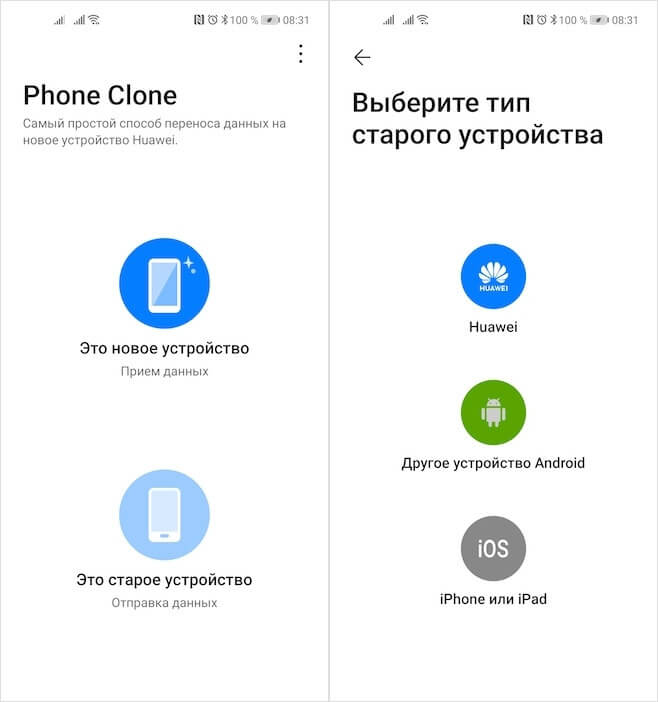
Клонировать приложения можно с помощью приложения Phone Clone
- Проделайте то же самое на новом устройстве и выберите тип устройства-донора;
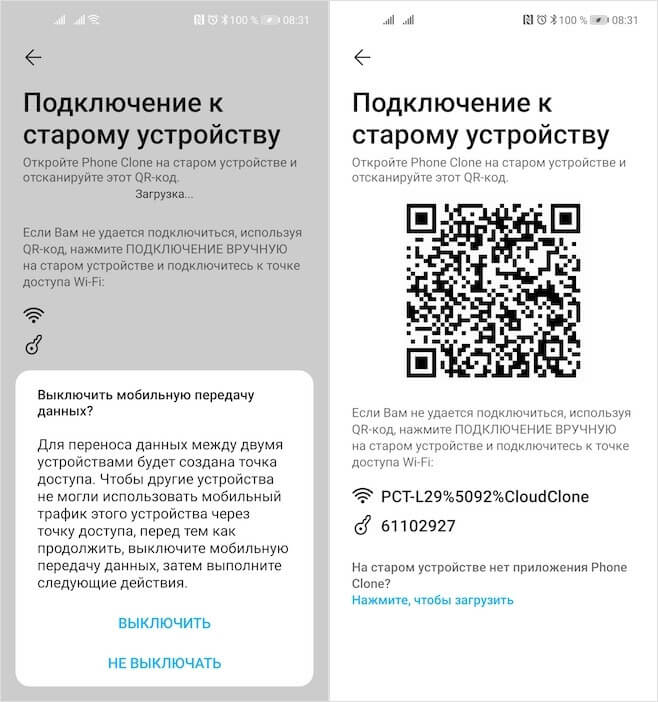
Перенести можно не только приложения, но и любые другие данные
- Отсканируйте новым устройством QR-код, который появился на старом;
- Выберите приложения, которые хотите перенести, и дождитесь завершения процесса.
Смартфоны Huawei обзавелись хорошим навигатором вместо Google Maps
Клонирование приложений – это вполне себе официальная функция, которая поддерживается большинством смартфонов не только на Android, но и на iOS. Поэтому можете не переживать, что вам установится какая-то дефектная версия программы. Другое дело, что вместе с самим приложением произведётся перенос всех его данных, которые хранились на устройстве-доноре. Это значит, что в целях безопасности лучше всего использовать для клонирования либо смартфон, который принадлежит лично вам, либо человеку, которому вы безоговорочно доверяете.
Перенос данных на Huawei
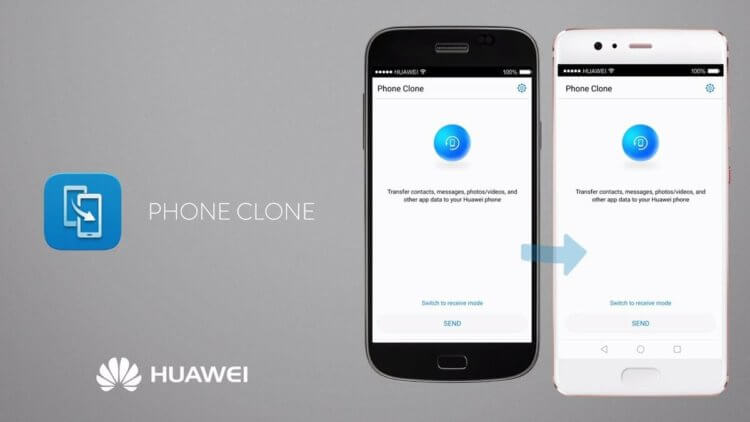
Phone Clone — очень удобная штука для переноса контента со старого смартфона на новый
Несмотря на то что Phone Clone позволяет клонировать на смартфоны Huawei без Google Play любые приложения, независимо от того, доступны они в AppGallery или нет, нужно понимать, что некоторые из них не смогут работать без Google Mobile Services. Это специальная программная основа, которая содержится в прошивке Android-смартфонов по лицензии Google и отсутствует во всех новых аппаратах Huawei и Honor. Поэтому не удивляйтесь, что какие-то виды софта просто не запустятся в результате клонирования.
Huawei рассказала, что не выпускает Harmony OS для смартфонов из-за Google
Кстати говоря, таким образом можно клонировать не только приложения, но и любые другие данные. Лично я, когда переезжал на свой Honor View 20, благодаря Phone Clone перенёс и весь установленный софт, разумеется, кроме штатного, и контакты, и SMS-сообщения, и данные календарей, не говоря уже о фотографиях, видеозаписях и всём остальном. Поэтому, если вы меняете смартфон на новый, нет никакой нужды перебивать все данные вручную – можно просто перенести их в считанные секунды без малейших потерь.


